Jedwali la yaliyomo
Ikiwa unatafuta baadhi ya njia rahisi zaidi za kuondoa mistari yenye vitone katika Excel, basi uko mahali pazuri. Wakati mwingine unaweza kuwa na baadhi ya mistari ya nukta zisizohitajika katika lahakazi yako na inaweza isikupendeze. Kwa hivyo, ili kuondoa mistari hii yenye vitone fuata makala haya.
Pakua Kitabu cha Kazi
Uondoaji wa Mistari yenye nukta.xlsm
Njia 5 ili Kuondoa Mistari yenye vitone katika Excel
Hapa, tuna jedwali la data lifuatalo ambalo lina mistari yenye vitone na kwa kutumia jedwali hili tutaeleza njia za kuondoa mistari hii yenye vitone moja baada ya nyingine.

Tumetumia toleo la Microsoft Excel 365 hapa; unaweza kutumia toleo lingine lolote kulingana na urahisi wako.
Mbinu-1: Kuondoa Mistari yenye Vitone katika Excel kwa sababu ya Uteuzi wa Kuvunja Ukurasa
Hebu tuzungumze kuhusu mistari ya kuvunja ukurasa kwanza, unaweza tazama mistari hii yenye vitone kwenye takwimu ifuatayo. Mstari huu wa kuvunja ukurasa unaonyesha kuwa sehemu ya kushoto ya mstari huu itachapishwa kwenye ukurasa mmoja. Ili kuondoa laini hii isiyotakikana kwenye lahakazi yako unaweza kufuata njia hii.
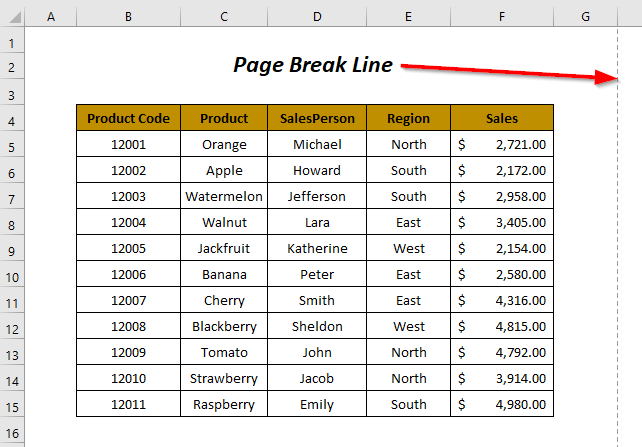
Hatua :
➤ Nenda kwenye Faili Tab.

➤ Bofya Chaguo .

Kisha, Chaguo za Excel mchawi itatokea.
➤ Kutoka kwenye orodha ya chaguo chagua Advanced moja.

Sasa, pitia chaguo za Juu zinazoonyeshwa kwenye upande wa kulia na upate chaguo za Onyesho zakaratasi hii sehemu.
➤ Bofya Onyesha vivunja ukurasa chaguo na ubofye Sawa .

Mwishowe, utaweza kuondoa mstari wa kuvunja ukurasa kutoka kwa lahakazi yako.

Soma Zaidi: Jinsi ya Kuondoa Uthibitishaji wa Data ndani Excel (Njia 5)
Mbinu-2: Kuondoa Mistari yenye nukta katika Excel Kwa sababu ya Uteuzi wa Eneo la Kuchapisha
Kwa kuchagua eneo maalum la laha yako ya kazi kama eneo la kuchapishwa unaweza kuona. mistari ya vitone ifuatayo ambayo inazunguka eneo litakalochapishwa. Mistari hii sio mistari yenye vitone badala yake kimsingi ni mistari ya kijivu iliyofifia. Lakini, zinaweza kuchukuliwa kama mistari yenye vitone na katika sehemu hii, tutaziondoa.

Hatua :
➤ Chagua. eneo ambalo ungependa kuondoa mistari hii.
➤ Nenda kwa Muundo wa Ukurasa Kichupo >> Usanidi wa Ukurasa Kikundi >> Chapisha Eneo Kunjuzi >> Futa Eneo la Kuchapisha Chaguo.
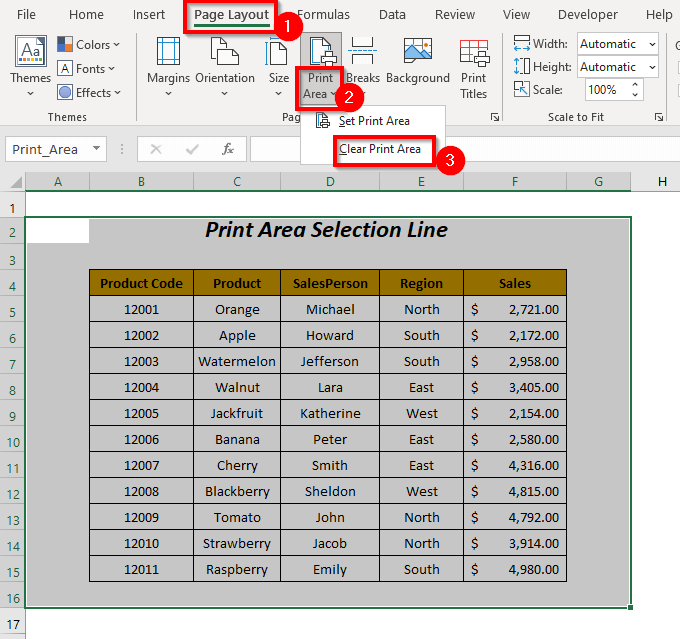
Kwa njia hii, umeondoa mistari yenye vitone kutokana na eneo la kuchapisha. uteuzi.

Maudhui Yanayohusiana: Jinsi ya Kuondoa Mistari ya Kuchapisha katika Excel (Njia 4 Rahisi)
Mbinu-3: Kuondoa Mistari yenye nukta katika Excel Kwa sababu ya Mipaka yenye Vitone
Hapa, tuna mipaka yenye vitone kuzunguka visanduku vya jedwali letu la data na tunataka kubadilisha na mistari thabiti ya mpaka.

Hatua :
➤ Chagua seli ambazo ungependa kuondoamistari yenye vitone.
➤ Nenda kwa Nyumbani Kichupo >> Mipaka Kushuka >> Mipaka Yote Chaguo (unaweza kuchagua Hakuna Mpaka chaguo ikiwa hutaki mpaka wowote).

Hatimaye, mipaka yenye vitone ya jedwali letu la data imebadilishwa na kuweka mipaka thabiti.

Soma Zaidi: Jinsi ya Kuondoa Mipaka katika Excel (Njia 4 za Haraka)
Masomo Sawa
- Jinsi ya Kuondoa Sehemu ya Data kutoka kwa Seli Nyingi katika Excel (Njia 6)
- Ondoa Muhuri wa Muda kutoka Tarehe katika Excel (Njia 4 Rahisi)
- Jinsi ya Kuondoa Hitilafu ya Nambari katika Excel (Njia 3)
- Futa Seli tupu na Uhamishe Data Imesalia katika Excel (Njia 3)
- Jinsi ya Kuondoa Alama katika Excel (Njia 8)
Mbinu-4: Kuondoa Mistari yenye nukta katika Excel Kwa sababu ya Gridi
Kwa chaguo-msingi, unapofungua lahakazi ya Excel utaona baadhi ya mipaka yenye vitone (kimsingi mistari ya kijivu iliyofifia) inayofunika kila seli ya lahakazi yako. Ikiwa unataka kuziondoa kwa urahisi basi fuata njia hii.

Hatua :
➤ Nenda kwa Tazama Kichupo >> Batilisha uteuzi wa Gridi Chaguo.
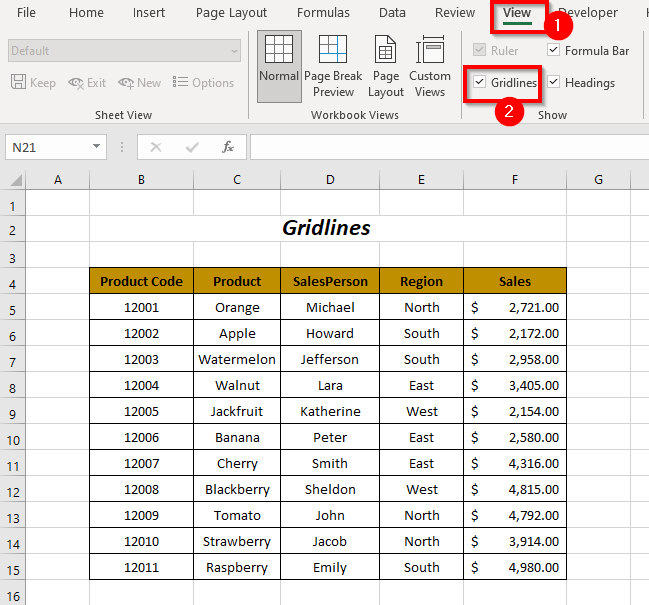
Baadaye, utaweza kuondoa mistari ya gridi ya laha yako kama ilivyo hapo chini.

Soma Zaidi: Jinsi ya Kuondoa Gridi kutoka kwa Excel (Njia 6 Rahisi)
Mbinu-5: Kutumia Msimbo wa VBA Kuondoa Uvunjaji wa Ukurasa Mstari
Katika sehemu hii, tutajaribu kuondoa nafasi ya kugawa ukurasamistari kwa kutumia VBA msimbo.

Hatua-01 :
➤ Nenda kwa Msanidi Kichupo >> Chaguo la Msingi la Kuonekana .

Kisha, Kihariri cha Msingi cha Visual kitafunguka.
➤ Nenda kwenye Ingiza Kichupo >> Moduli Chaguo.
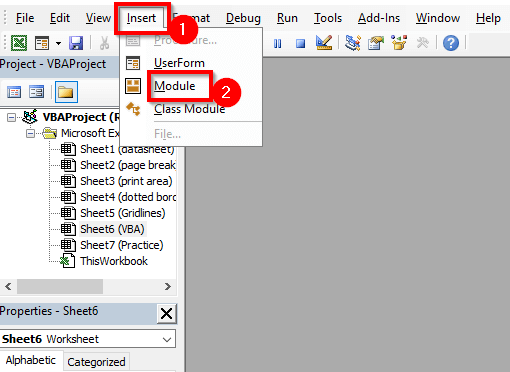
Baada ya hapo, Moduli itaundwa.
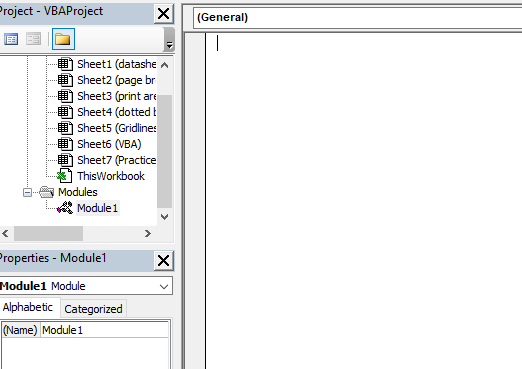
Hatua-02 :
➤ Andika msimbo ufuatao
4359
Msimbo huu utaficha mistari ya kugawa ukurasa kutoka kwa laha inayotumika ya faili yako.

➤ Bonyeza F5 .
Baada ya hapo, utaweza kuondoa mistari yote ya kugawa ukurasa kutoka kwa laha yako.

Kwa kuondoa mistari ya kuvunja ukurasa kutoka kwa kurasa zote. laha za kitabu chako cha kazi unaweza kufuata msimbo huu.
7115
Hapa, kitanzi KWA kitapitia kila karatasi ya kitabu chako cha kazi na kuficha mistari ya kuvunja ukurasa.

Ikiwa unataka kuondoa mistari ya kugawa ukurasa kutoka kwa laha zote kutoka kwa vitabu vyote vya kazi vilivyofunguliwa basi msimbo huu ni wako.
5648
Hapa, tumetangaza kitabu kama Kitabu cha Kazi na laha Kama Karatasi . Kitanzi kimoja KWA kitapitia kila kitabu na kingine KWA kitanzi kitapitia kila karatasi ya kitabu chako cha kazi na kuficha mistari ya kuvunja ukurasa.

Sehemu ya Mazoezi
Kwa kufanya mazoezi peke yako tumetoa sehemu ya Mazoezi kama ilivyo hapo chini katika laha iitwayo Mazoezi . Tafadhali fanya hivyo kupitiawewe mwenyewe.

Hitimisho
Katika makala haya, tulijaribu kushughulikia baadhi ya njia za kuondoa mistari yenye vitone katika Excel. Natumai utapata manufaa. Ikiwa una mapendekezo au maswali yoyote, jisikie huru kuyashiriki katika sehemu ya maoni.

